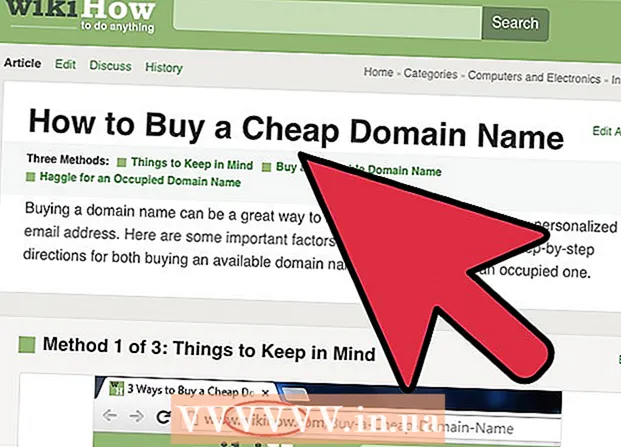Autor:
Morris Wright
Datum Stvaranja:
2 Travanj 2021
Datum Ažuriranja:
1 Srpanj 2024

Sadržaj
- Kročiti
- Metoda 1 od 2: Korištenje iTunes sigurnosne kopije
- Metoda 2 od 2: Korištenje načina oporavka
Jeste li previše puta unijeli pogrešan pristupni kôd? Tada će vaš iPhone biti blokiran. Ovaj članak objašnjava što učiniti za ponovno pristupanje iPhoneu.
Kročiti
Metoda 1 od 2: Korištenje iTunes sigurnosne kopije
 Povežite svoj iPhone s računalom na kojem je instaliran iTunes. Kada na zaslonu vidite poruku "iPhone je zaključan - povežite se s iTunesom", povežite iPhone s računalom na kojem ste napravili sigurnosnu kopiju podataka.
Povežite svoj iPhone s računalom na kojem je instaliran iTunes. Kada na zaslonu vidite poruku "iPhone je zaključan - povežite se s iTunesom", povežite iPhone s računalom na kojem ste napravili sigurnosnu kopiju podataka. - Ovaj način povezivanja funkcionirat će samo ako ste napravili sigurnosnu kopiju iPhonea u iTunes i ako znate iPhone lozinku.
 Otvorite iTunes. ITunes će se obično pokrenuti automatski kada iPhone povežete s računalom. Ako nije, kliknite ikonu iTunes na docku (macOS) ili potražite iTunes među svojim programima u izborniku Start (Windows).
Otvorite iTunes. ITunes će se obično pokrenuti automatski kada iPhone povežete s računalom. Ako nije, kliknite ikonu iTunes na docku (macOS) ili potražite iTunes među svojim programima u izborniku Start (Windows).  Kliknite ikonu iPhonea. Ikona se nalazi u gornjem lijevom dijelu iTunesa, odmah ispod trake izbornika.
Kliknite ikonu iPhonea. Ikona se nalazi u gornjem lijevom dijelu iTunesa, odmah ispod trake izbornika.  kliknite na Sinkroniziraj. iTunes će vas sada pitati za lozinku.
kliknite na Sinkroniziraj. iTunes će vas sada pitati za lozinku.  Unesite pristupni kod i kliknite na Oporaviti. To će iPhoneu vratiti zadnju sigurnosnu kopiju koju ste spremili u iTunes.
Unesite pristupni kod i kliknite na Oporaviti. To će iPhoneu vratiti zadnju sigurnosnu kopiju koju ste spremili u iTunes.
Metoda 2 od 2: Korištenje načina oporavka
 Pogledajte koliko minuta trebate pričekati da biste se mogli ponovno prijaviti. Tek tada se možete pokušati ponovo prijaviti.
Pogledajte koliko minuta trebate pričekati da biste se mogli ponovno prijaviti. Tek tada se možete pokušati ponovo prijaviti.  Unesite ispravan pristupni kod. Ako se ne sjećate zaporke, nastavite sa sljedećim koracima.
Unesite ispravan pristupni kod. Ako se ne sjećate zaporke, nastavite sa sljedećim koracima.  Povežite svoj iPhone s računalom na kojem je instaliran iTunes. Da biste to učinili, upotrijebite USB kabel koji je kompatibilan s iPhoneom.
Povežite svoj iPhone s računalom na kojem je instaliran iTunes. Da biste to učinili, upotrijebite USB kabel koji je kompatibilan s iPhoneom.  Izvršite prisilno ponovno pokretanje. Koraci za izvođenje prisilnog ponovnog pokretanja razlikuju se ovisno o modelu:
Izvršite prisilno ponovno pokretanje. Koraci za izvođenje prisilnog ponovnog pokretanja razlikuju se ovisno o modelu: - iPhone X, 8 i 8 Plus: Pritisnite i odmah otpustite gumb za pojačavanje. Zatim pritisnite i otpustite gumb za smanjenje glasnoće. Nakon toga pritisnite i držite tipku s desne strane telefona dok se iPhone ponovno ne pokrene u način oporavka.
- iPhone 7 i 7 Plus: istodobno pritisnite i držite tipku za stišavanje i stišavanje dok se iPhone ne ponovno pokrene u način oporavka.
- iPhone 6 i stariji: istodobno pritisnite i držite tipke Početna (kružna) i Napajanje dok se iPhone ne pokrene u način oporavka
 Otvorite iTunes. ITunes će se obično pokrenuti automatski kada iPhone povežete s računalom. Ako nije, kliknite ikonu iTunes na docku (macOS) ili potražite iTunes među svojim programima u izborniku Start (Windows). Nakon što otvorite iTunes, vidjet ćete zaslon načina oporavka.
Otvorite iTunes. ITunes će se obično pokrenuti automatski kada iPhone povežete s računalom. Ako nije, kliknite ikonu iTunes na docku (macOS) ili potražite iTunes među svojim programima u izborniku Start (Windows). Nakon što otvorite iTunes, vidjet ćete zaslon načina oporavka. - Ako ti Ažurirati opciju, pokušajte ovo prvo da biste vidjeli hoće li ponovno dobiti pristup telefonu. Ne radi li to? Zatim prijeđite na sljedeće korake.
 kliknite na Vrati iPhone .... Sada će se pojaviti poruka u kojoj se kaže da će se prelazak na sljedeći korak vratiti iPhoneu na tvorničke postavke.
kliknite na Vrati iPhone .... Sada će se pojaviti poruka u kojoj se kaže da će se prelazak na sljedeći korak vratiti iPhoneu na tvorničke postavke.  kliknite na Oporaviti. Ovo će iPhone vratiti na tvorničke postavke. Nakon toga možete ponovo instalirati iPhone i postaviti novu lozinku.
kliknite na Oporaviti. Ovo će iPhone vratiti na tvorničke postavke. Nakon toga možete ponovo instalirati iPhone i postaviti novu lozinku.